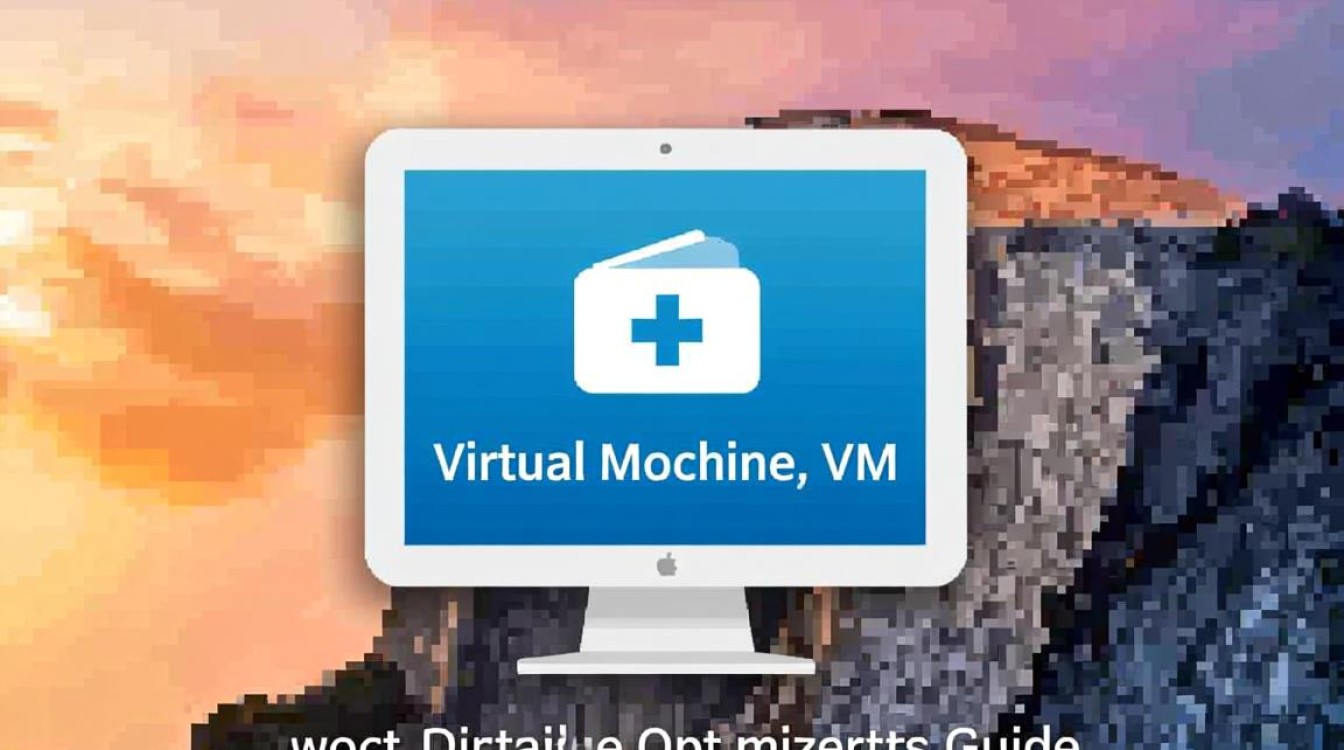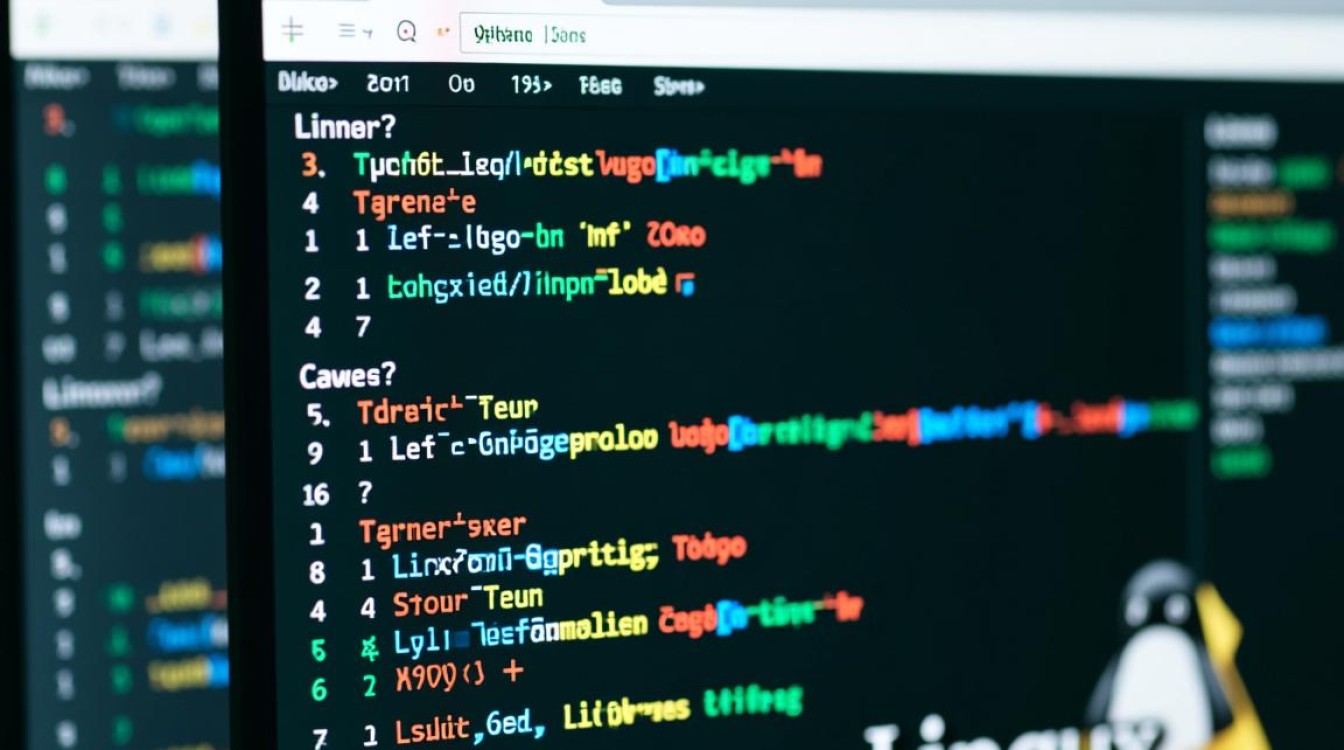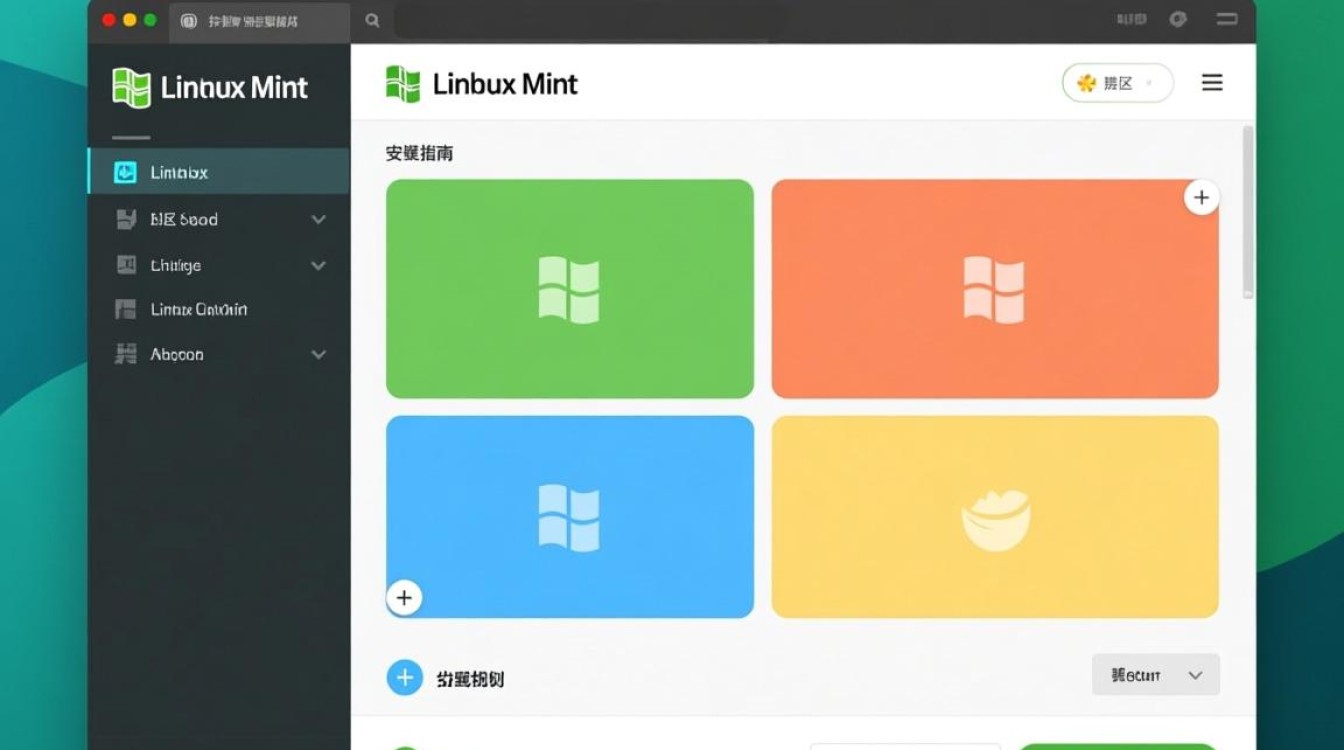虚拟机WiFi连不上问题排查与解决指南
在虚拟化技术广泛应用的今天,虚拟机已成为开发、测试和学习的重要工具,许多用户在使用虚拟机时都会遇到“WiFi连不上”的问题,这不仅影响工作效率,还可能导致数据传输中断,本文将从网络配置、驱动更新、系统设置等多个维度,逐步分析虚拟机无法连接WiFi的原因及解决方法,帮助用户快速排查并解决问题。

检查虚拟机网络模式设置
虚拟机网络模式是连接外部网络的基础,常见的模式包括桥接模式、NAT模式和仅主机模式,若WiFi连接异常,首先需确认网络模式是否正确配置。
- 桥接模式:虚拟机直接连接到物理网络,与主机处于同一网段,相当于一台独立设备,若选择此模式,需确保虚拟机IP与主机在同一网段,且路由器未限制设备连接。
- NAT模式:通过主机网络地址转换访问外部网络,虚拟机无需额外配置即可共享主机网络,此模式下,若主机WiFi正常,虚拟机通常能自动联网,但需检查NAT服务是否启用(如VMware的“NAT服务”或VirtualBox的“NAT网络”)。
- 仅主机模式:仅允许虚拟机与主机通信,无法访问外部网络,若误选此模式,需切换至桥接或NAT模式。
操作建议:以VMware为例,进入虚拟机设置“网络适配器”,将“网络连接”模式改为“NAT模式”或“桥接模式”,重启虚拟机后测试连接。
确认虚拟机系统网络驱动状态
网络驱动是虚拟机与物理网卡通信的桥梁,驱动缺失或损坏会导致WiFi无法识别,不同虚拟机软件对驱动的要求不同,例如VMware推荐使用“VMware Tools”,VirtualBox则需安装“VirtualBox Guest Additions”。

排查步骤:
- 在虚拟机系统中打开“设备管理器”,展开“网络适配器”选项,查看是否有无线网卡设备(如“VMware Adapter”或“Intel(R) Wi-Fi”)。
- 若设备显示黄色感叹号或问号,表明驱动异常,需重新安装对应虚拟机工具:
- VMware:通过VMware菜单栏选择“虚拟机”→“安装VMware Tools”,运行安装程序后重启。
- VirtualBox:在“设备”→“安装增强功能”中安装,重启虚拟机。
- 若驱动已安装但无法识别,可尝试卸载后重新扫描硬件更新(右键设备选择“卸载设备”,勾选“删除此设备的驱动程序软件”,然后点击“操作”→“扫描检测硬件更改”)。
验证主机网络与共享设置
虚拟机网络依赖主机的网络连接,若主机WiFi异常或共享功能未开启,虚拟机自然无法联网。
- 检查主机WiFi状态:确保主机已连接WiFi,且网络正常(可尝试打开网页或使用其他设备测试路由器)。
- 启用网络共享:
- Windows主机:进入“控制面板”→“网络和共享中心”→“更改适配器设置”,右键当前连接的WiFi适配器,选择“属性”→“共享”,勾选“允许其他网络用户通过此计算机的Internet连接连接”,并在“家庭网络连接”中选择虚拟机网卡(如“VMware Network Adapter VMnet8”)。
- macOS主机:进入“系统偏好设置”→“共享”,选择“互联网共享”,在“共享您的连接来自”中选择WiFi,在“要计算机使用的选项”中选择虚拟机网卡(如“en0: Wi-Fi”或“vmnet8”)。
- 关闭防火墙与安全软件:部分防火墙可能阻止虚拟机网络访问,暂时关闭主机防火墙(如Windows Defender、第三方杀毒软件)后再测试连接。
排查虚拟机系统网络配置
若以上步骤均正常,可能是虚拟机系统内部网络配置问题,如IP地址冲突、DNS设置错误等。

- 释放并重置IP地址:
- 在虚拟机命令提示符(管理员权限)中输入:
ipconfig /release ipconfig /renew ipconfig /flushdns - 若使用DHCP自动获取IP仍失败,可尝试手动设置IP地址(需与主机同网段,如主机IP为192.168.1.100,虚拟机可设为192.168.1.101,子网掩码、网关、DNS与主机一致)。
- 在虚拟机命令提示符(管理员权限)中输入:
- 检查服务状态:确保虚拟机系统的“Network Connections”或“DHCP Client”服务已启动(Windows:运行“services.msc”,找到对应服务并设置为“自动启动”)。
其他常见问题与解决方案
- 虚拟机软件版本问题:旧版本虚拟机软件可能存在兼容性问题,建议升级至最新版本(如VMware Workstation 17、VirtualBox 7)。
- 路由器MAC地址过滤:若路由器启用了MAC地址过滤,需将虚拟机网卡的MAC地址添加到允许列表中(虚拟机MAC地址可在网络适配器设置中查看)。
- 系统更新冲突:某些系统更新可能破坏网络驱动,可尝试回滚驱动或更新系统补丁。
通过以上逐步排查,多数虚拟机WiFi连接问题均可得到解决,若问题依旧存在,建议检查虚拟机日志(如VMware的“vmware.log”)或联系虚拟机技术支持,获取更专业的协助,在日常使用中,定期更新虚拟机工具和驱动,合理配置网络模式,能有效避免此类问题的发生。